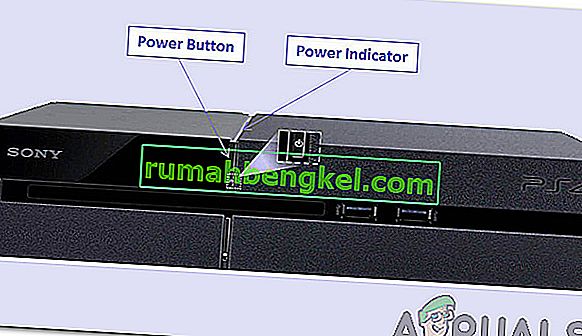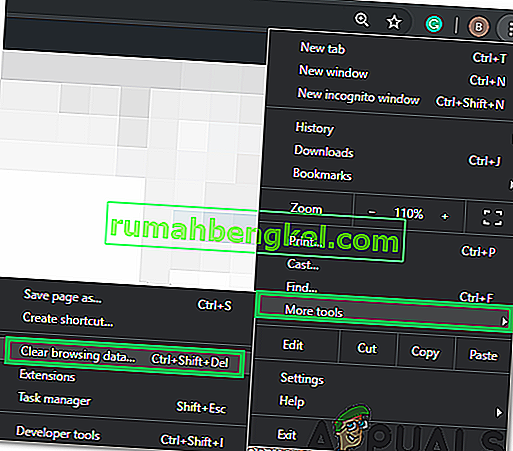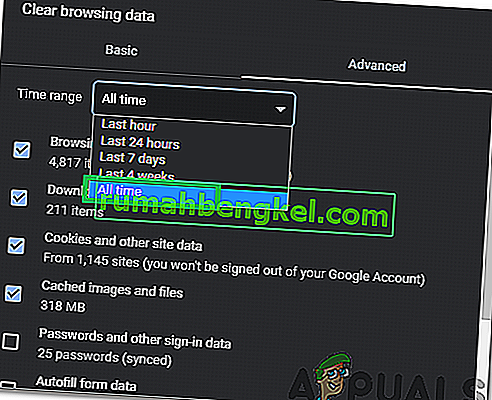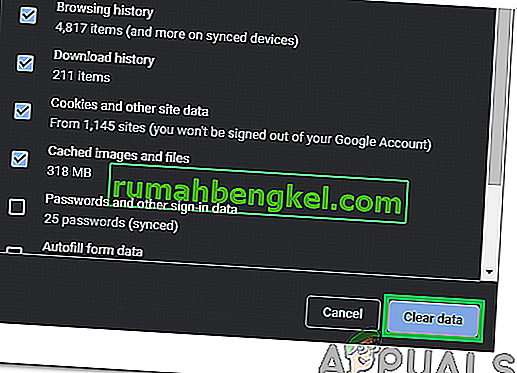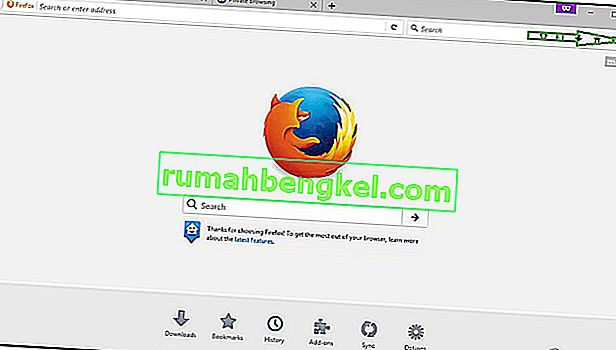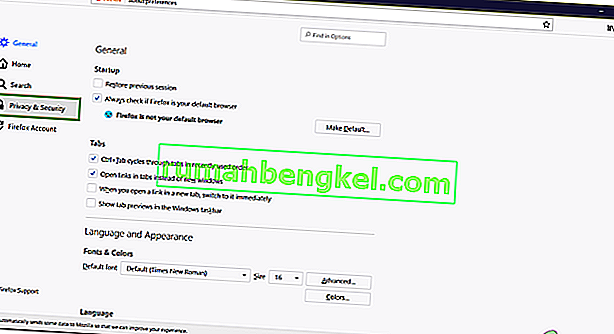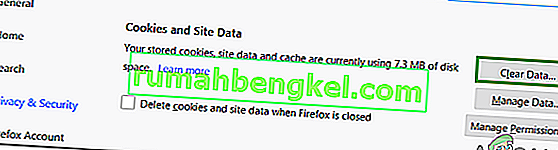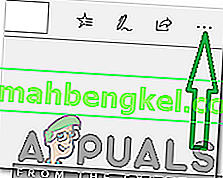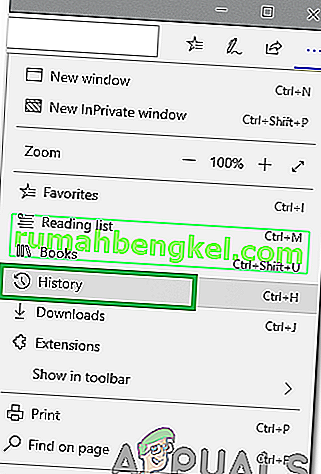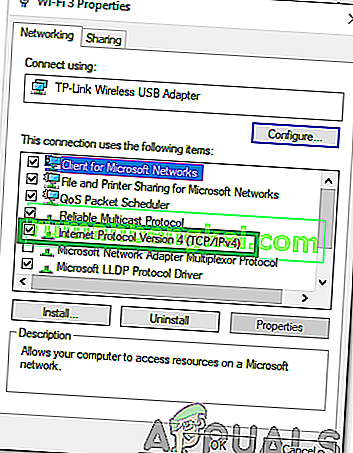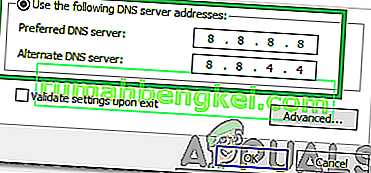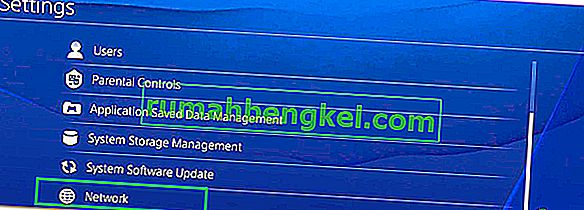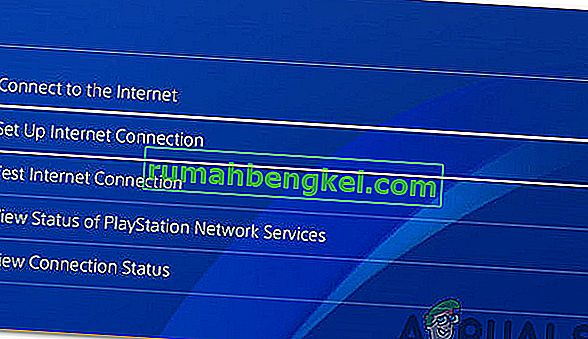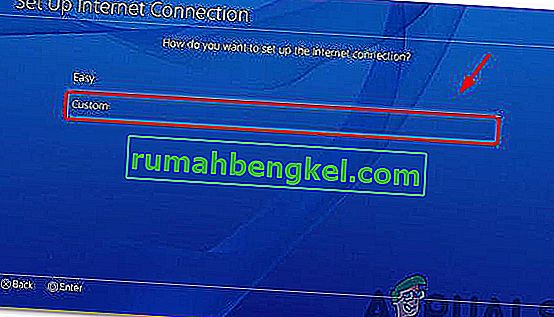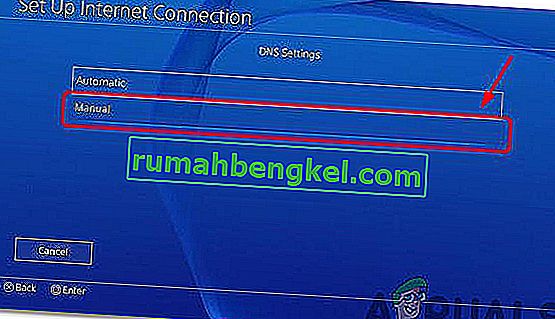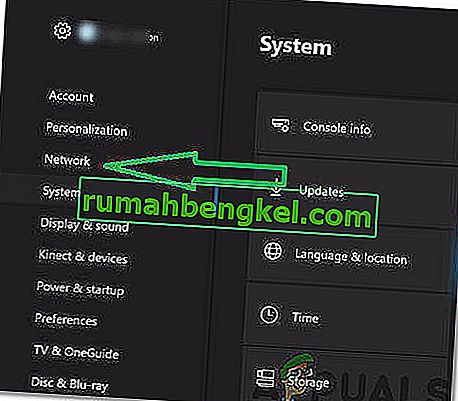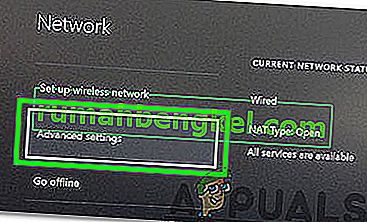Hulu는 유료 미국 기반 VOD 구독 서비스입니다. 사람들은 나중에 거의 모든 기기에서 좋아하는 TV 프로그램과 영화를 시청하는 데 사용할 수있는 계정 활성화 비용을 지불합니다. 그러나 최근에는 사용자가 동영상을 볼 수없고 동영상 을 스트리밍하려고 할 때 ' 오류 코드 301 '이 표시 되는 보고서가 많이보고되었습니다 .

“Hulu Error 301”의 원인은 무엇입니까?
여러 사용자로부터 수많은 신고를받은 후 문제를 조사하기로 결정하고 문제가 발생한 이유를 조사했습니다. 오류가 발생한 가장 일반적인 이유 중 일부는 다음과 같습니다.
- 캐시 / 쿠키 : 캐시는 로딩 시간을 줄이고 더 나은 경험을 제공하기 위해 애플리케이션에 의해 저장됩니다. 쿠키는 동일한 목적으로 웹 사이트에 저장됩니다. 그러나 때때로이 오류가 트리거되어 쿠키와 캐시가 손상 될 수 있습니다.
- 느린 인터넷 연결 : 경우에 따라 인터넷 연결이 너무 느려 시간이 초과되어 오류가 표시되었습니다. Hulu는 Hulu 스트리밍 서비스를위한 최소 4Mbps 연결과 Hulu Live TV 서비스를위한 최소 8Mbps 연결이 필요합니다.
- DNS 문제 : 연결에 대한 DNS 설정이 제대로 구성되지 않아이 오류가 발생했을 수 있습니다. 대부분의 경우 네트워크 어댑터는 최상의 구성을 감지하여 DNS 설정을 자동으로 구성합니다. 그러나 어댑터가 최상의 설정을 결정할 수없는 경우 수동으로 입력해야하고 그렇지 않은 경우 특정 사이트에 대한 연결이 금지됩니다.
- 풍부한 장치 : 경우에 따라 많은 장치가 Hulu에 동시에 연결되면 서비스에 문제가 발생할 수 있습니다. 계정 공유가 금지되어 일부 보안 위반이 발생할 수 있으며 서비스가 다른 사람에게 서비스를 배포하고 있다고 생각하게 할 수 있습니다.
- 날짜 및 시간 : 장치의 날짜 및 시간 설정이 제대로 구성되지 않은 경우 스트리밍 서비스에 문제가 발생하여 서비스에 연결하거나 사용하지 못할 수도 있습니다.
이제 문제의 본질에 대한 기본적인 이해를 얻었으므로 해결책으로 넘어갈 것입니다. 제공된 특정 순서대로 구현해야합니다.
솔루션 1 : 전원 순환 장치
오류가있는 장치의 문제를 해결하기위한 가장 기본적인 단계는 특정 캐시가 지워지고 제대로 실행되는지 확인하기 위해 완전히 전원을 껐다가 켜는 것입니다. 따라서이 단계에서는 프로세스에 포함 된 장치를 완전히 전원을 껐다 켜서 완전히 다시 초기화합니다. 그에 대한:
- 켜고 끄기 완전히 서비스에 연결하기 위해 사용하는 장치.
참고 : PC, TV, PS, Xbox 등이 될 수 있습니다.
- 소켓에서 전원 플러그를 뽑 습니다.

- 보도 및 유지 장치의 30 초 동안 전원 버튼을 누릅니다.
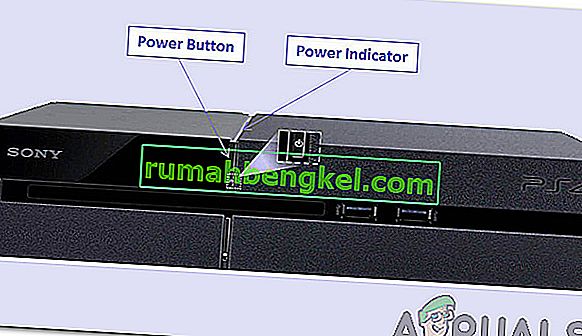
- 이렇게하면 남은 전류가 모두 방전되고 장치가 완전히 다시 초기화됩니다.
- 연결 장치의 전원 다시 차례로을.

- 인터넷 라우터에 대해이 과정을 반복 합니다.
- 문제가 지속되는지 확인 하십시오.
해결 방법 2 : 캐시 지우기
이 단계는 PC 또는 MAC에서 스트리밍하는 사용자에게만 가능합니다. 이 단계에서는 브라우저의 쿠키 / 캐시가 손상 될 경우 브라우저의 특정 요소를 종종 방해하고 특정 기능이 제대로 작동하지 못하게 할 수 있으므로 브라우저의 쿠키 / 캐시를 삭제합니다. 이 방법은 브라우저에 따라 다릅니다.
Google 크롬의 경우 :
- 열기 크롬 및 출시 새 탭.
- 화면 오른쪽 상단 에있는 세 개의 점 을 클릭 합니다 .

- 호버 "의 포인터 더 많은 도구 "를 선택 " 인터넷 사용 데이터 목록에서".
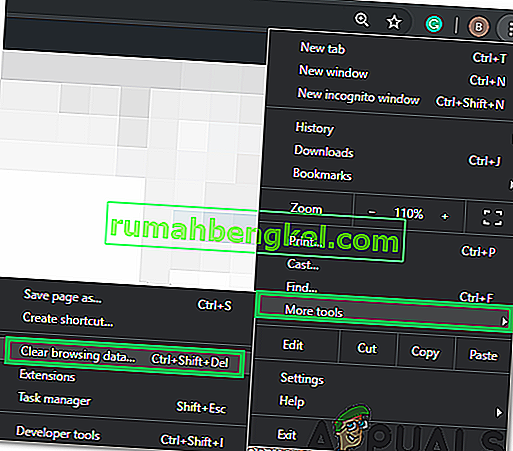
- “ 시간 범위 ”드롭 다운을 클릭 하고 목록에서 “ 전체 시간 ”을 선택 합니다.
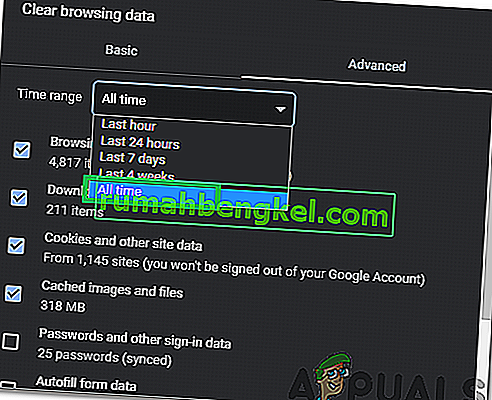
- 처음 4 개의 옵션을 확인 하고 " 데이터 지우기 "를 선택 합니다 .
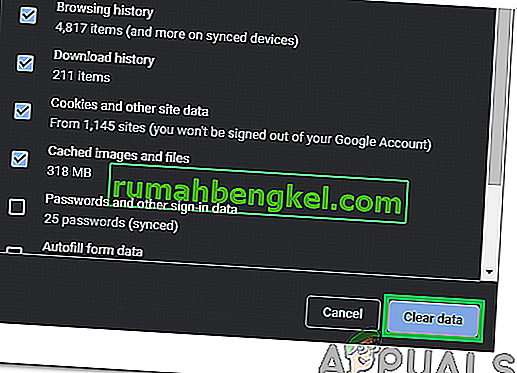
- Chrome 브라우저의 모든 쿠키와 캐시가 삭제됩니다.
- 문제가 지속되는지 확인 하십시오.
FireFox의 경우 :
- Firefox를 열고 새 탭을 만듭니다.
- 클릭 은 "에 세 개의 수직 라인 오른쪽 상단에있는".
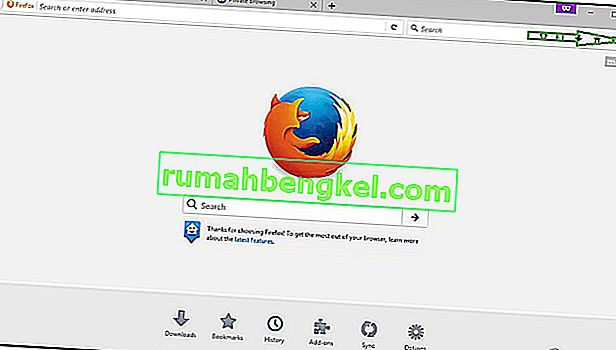
- " 개인 정보 및 보안 "탭을 클릭 합니다 .
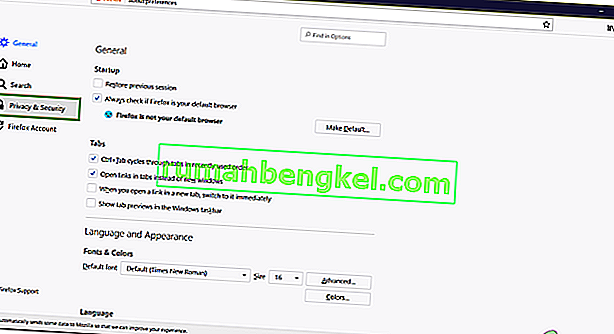
- " 쿠키 및 사이트 데이터 " 아래에서 " 데이터 지우기 "옵션을 클릭 합니다 .
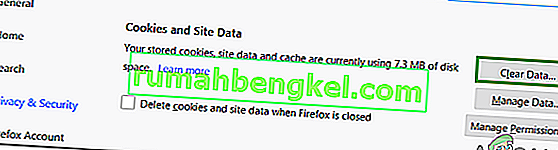
- 두 옵션을 모두 확인 하고 " 지우기" 버튼을 클릭하십시오 .
- 문제가 지속되는지 확인 하십시오.
Microsoft Edge의 경우 :
- 시작 마이크로 소프트 에지를 새로운 탭을 엽니 다.
- 오른쪽 상단 에있는 " Three Dots "를 클릭 합니다 .
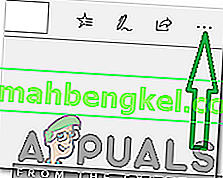
- “ History ”옵션을 클릭 하고“ Clear History ”버튼을 선택 합니다.
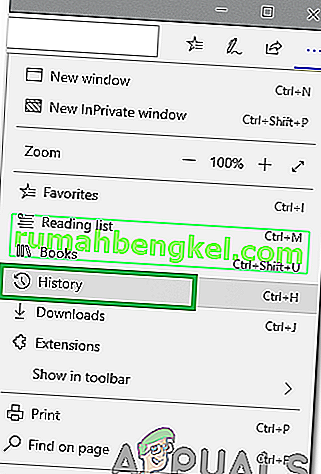
- 처음 4 개의 옵션을 확인 하고 " 지우기 "버튼을 클릭합니다.
- 문제가 지속되는지 확인 하십시오.
해결 방법 3 : DNS 설정 변경
이 단계에서는 일부 DNS 설정을 다시 구성하여 올바르게 입력되었는지 확인합니다. 방법은 각 장치마다 다르지만 가장 많이 사용되는 일부 장치에 대한 단계를 나열했습니다.
PC의 경우 :
- 보도 " 윈도우 "+ " R "키를 동시에 및 유형 "에 NCPA . cpl “.

- 연결을 마우스 오른쪽 버튼으로 클릭 하고 " 속성 "을 선택 합니다.

- “ 인터넷 프로토콜 버전 4 (TCP / IPV4) ”옵션을 두 번 클릭 합니다 .
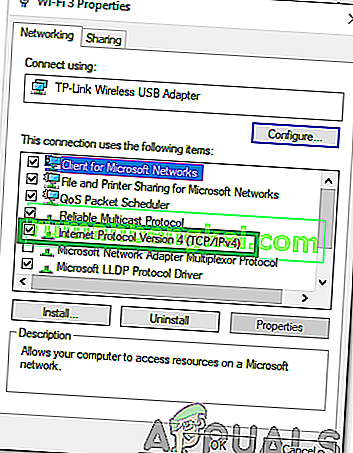
- 확인 은 " 다음 DNS 서버 주소 사용 "옵션을 선택합니다.
- 쓰기 "에서 8.8.8.8 은"기본 설정 DNS 서버 "에 대한"과 " 8.8.4.4 은"에 대한 " 대체 DNS 서버 ".
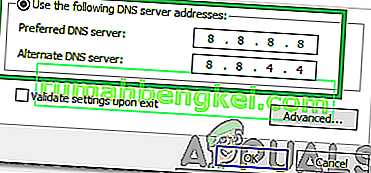
- 클릭 에 "확인"을 설정을 저장하고 확인 문제의 지속되는지 확인합니다.
PlayStation의 경우 :
- 본체 의 " 설정 "메뉴로 이동 하여 " 네트워크 "를 선택 합니다.
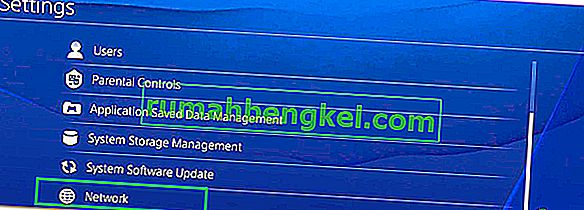
- " 인터넷 연결 설정 "옵션을 클릭 합니다 .
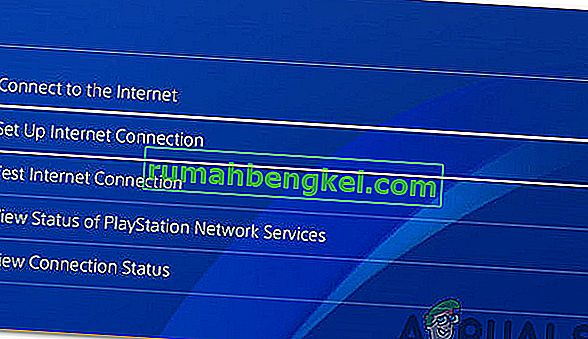
- 연결 유형에 따라 " Wifi "또는 " LAN "옵션을 클릭하십시오 .
- 설정을 위해 " 사용자 지정 "옵션을 클릭 합니다 .
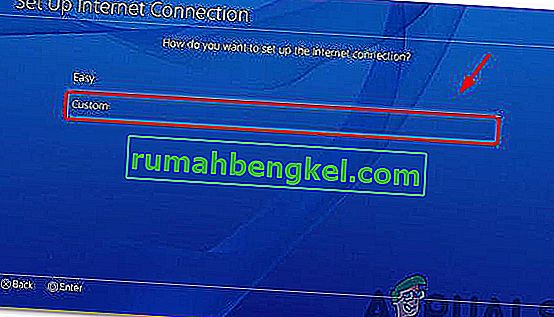
- 기본 설정이없는 경우 " IP 주소 "및 " DHCP "설정에 대해 자동을 선택합니다 .
- " DNS 설정" 에 대한 "수동" 옵션을 클릭 합니다.
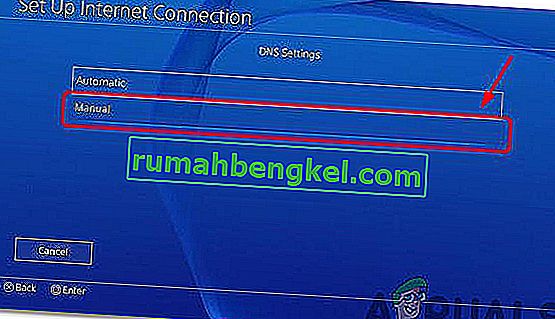
- 클릭 온 "기본 DNS "및 "입력 8.8.8.8을 ".
- " Secondary DNS"를 클릭 하고 " 8.8.4.4 "를 입력 합니다.
Xbox의 경우 :
- 누르 은 " X 박스 은"에 옆으로 컨트롤러 및 스크롤에 "버튼을 설정 기어 "아이콘입니다.
- 아래로 스크롤 하여 " 설정 "을 선택 합니다 .
- 아래로 스크롤 하여 " 네트워크 "를 선택 합니다.
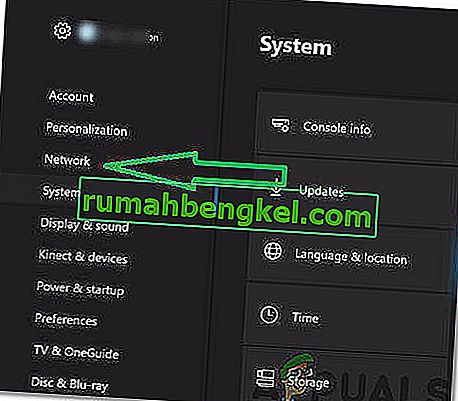
- 오른쪽 창으로 이동 하여 " 네트워크 설정 "을 선택 합니다 .
- 아래로 스크롤 하여 " 고급 설정 "을 클릭 합니다 .
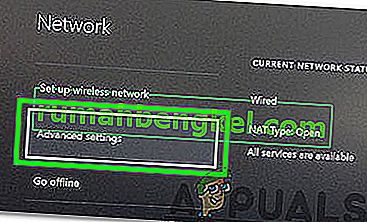
- 다시 아래로 스크롤 하여 " DNS 설정 "을 클릭 합니다 .
- 아래로 스크롤하여 " 수동 "을 선택 합니다.
- 기본 주소 로 “ 8.8.8.8 ”을 입력 하고 보조 주소 로 “ 8.8.4.4 ”를 입력합니다 .
- “ Enter ”를 누르면 DNS 주소가 변경됩니다.
- 문제가 지속되는지 확인 하십시오.
해결 방법 4 : 다른 장치 연결 해제
많은 장치가 동일한 계정에 연결되어있는 경우 스트리밍 서비스는 다음과 같을 수 있습니다 의심 이되는 배포 그들의 서비스를 하는하는 것이 될 수 인해 차단 된 사용자에 대한 계정 . 따라서 계정에서 다른 모든 장치의 연결 을 끊고 다른 사람이 귀하의 계정을 사용하고 있지 않은지 확인한 다음 다시 연결을 시도하는 것이 좋습니다.
해결 방법 5 : 날짜 및 시간 설정 재구성
날짜 및 시간 설정 이 올바르게 구성 되었는지 확인 하는 것이 중요합니다 . 서비스에서 날짜 및 시간 설정이 장치에 대해 올바르게 구성되지 않았 음을 감지하면 많은 문제가 발생할 수 있습니다. 사용중인 장치에 따라 다를 수 있지만 장치를 구성하는 것은 매우 간단합니다.
해결 방법 6 : Hulu 앱 재설치
연결이 여전히 제대로 설정되지 않으면 마지막 수단으로 장치에 응용 프로그램 을 다시 설치 한 다음 문제가 지속되는지 확인할 수 있습니다. 모든 문제 해결 프로세스를 시도한 후에도 문제가 발생할 가능성이 높으므로 응용 프로그램을 다시 설치 한 후에도 문제가 계속되면 고객 지원 에 문의 하십시오 .